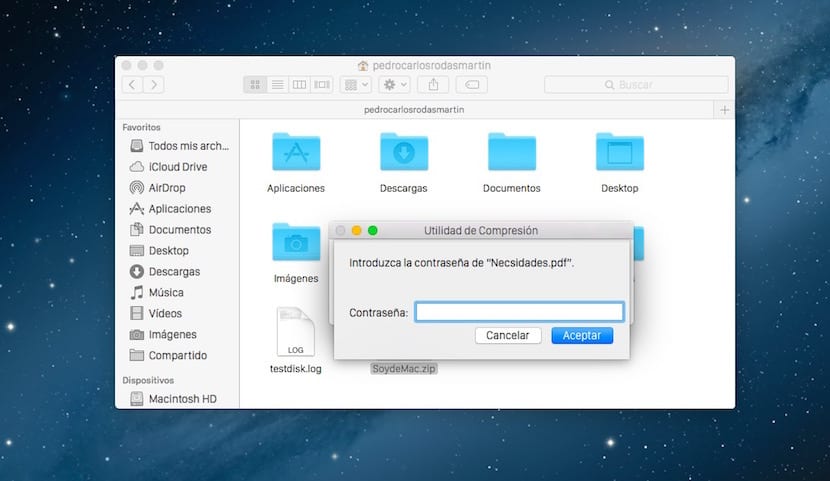
Rohkem kui ühel korral olen sattunud olukorda, kus pean pakkima faile .zip-vormingus ja hiljem pean lisama parooliga turvakihi. Enamik kasutajaid kasutab meie mainitud vormingut faili või failikomplekti suuruse vähendamiseks, et seda saaks jagada.
See protsess on OS X-is automaatne ja lihtsalt valides .zip-is tihendatavad failid ja pääsedes hiire parema nupu kontseptuaalsesse menüüsse, saate vajaliku pakendi kätte. Nüüd ei lisa OS X sellele parooliturbe kihti ZIP-fail. See ei tähenda, et me ei saaks seda teha, sest süsteem annab teile terminali kaudu võimaluse vajaliku käsu abil.
Failide tihendamine OS X-is pole keeruline, kuna peate valima ainult tihendamiseks vajalikud failid või kaustad, klõpsake hiire või puuteplaadi parempoolsel nupul ja seejärel klõpsake nuppu «Tihenda». Saate automaatselt faili, millel on originaaliga sama nimi, kuid mis on tihendatud. Pidage meeles, et mitme faili tihendamiseks peate looma kausta, mis sisaldab neid, ja hiljem kogu kausta kokku pakkima.
Siiamaani on kõik korras. Probleem on selles, kui kasutaja soovib, olenemata põhjusest, .zip-failil parooliga turbekiht. Seda toimingut saab teha ka OS X, kuid mitte automaatselt. Selleks peate järgima järgmisi samme:
Töölaual on fail või kaust, mille soovite parooliga tihendada.
- Avage Terminal Launchpadist või Spotlightist.
- Seejärel peate kasutama järgmist käsku:
zip -ejr Näide.zip / file_path
Eelmises käsus on see näide.zip on nimi, millele tulemuseks oleva faili anname.
Teisest küljest on faili_path tihendatava faili tee, et seda ei peaks kirjutama, faili terminali lohistamine näitab seda teed.
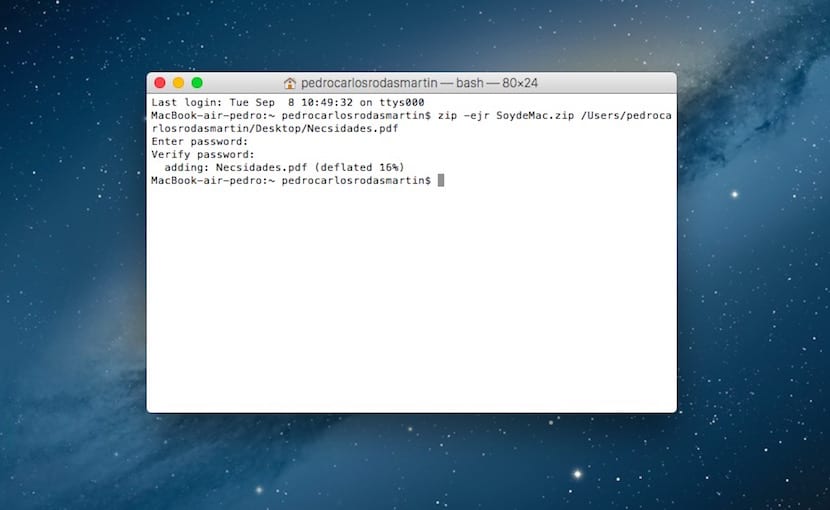
- Seejärel palub süsteem sisestada parooli ja seejärel kinnitada.
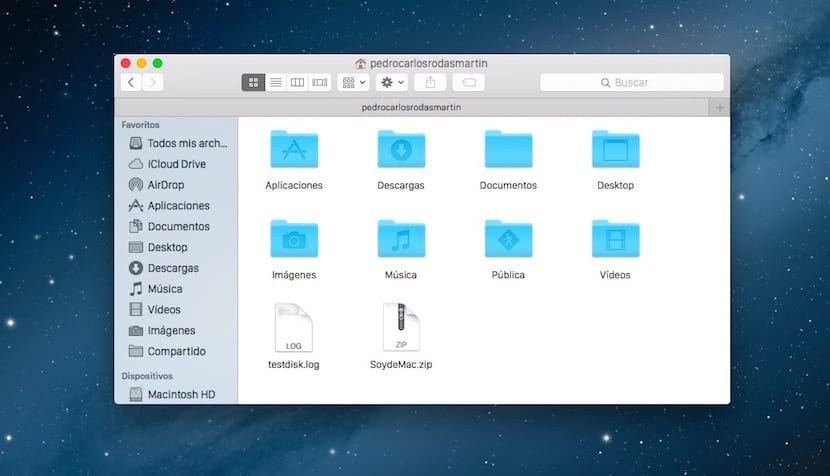
- Loodud faili leiate aadressilt Macintosh HD> Kasutajad> Teie kasutajanimi